天山折梅手
适用于
分类(旧)
功能增强关键词
尖钉广告-祭伟健
hsh2hsh
Edward_zheng
Fancccccy
jss001014
等
55 人赞了这个动作
。
更多信息
| 分享时间 | 2022-12-31 13:41 |
| 最后更新 | 2025-05-23 20:18 |
| 修订版本 | 170 |
| 用户许可 | 可自己使用或修改,不可再分享 |
| Quicker版本 | 1.44.13 |
| 动作大小 | 205.9 KB |
| 最低Quicker版本 | 1.38.15 |
「Quicker2.0之悬浮动作集合。」
简介
最近更新
| 修订版本 | 更新时间 | 更新说明 |
|---|---|---|
| 170 | 2025-05-23 20:18 | “保持显示”模式:不出现在Quicker“正在运行动作”中。 |
| 169 | 2025-05-03 10:36 | . |
| 168 | 2025-05-03 10:33 | 已向C大反馈了操作窗位置上的一个小问题,这里删除了我之前的解决方法(不好)。提前更新一下,等C大处理好就没问题了。 |
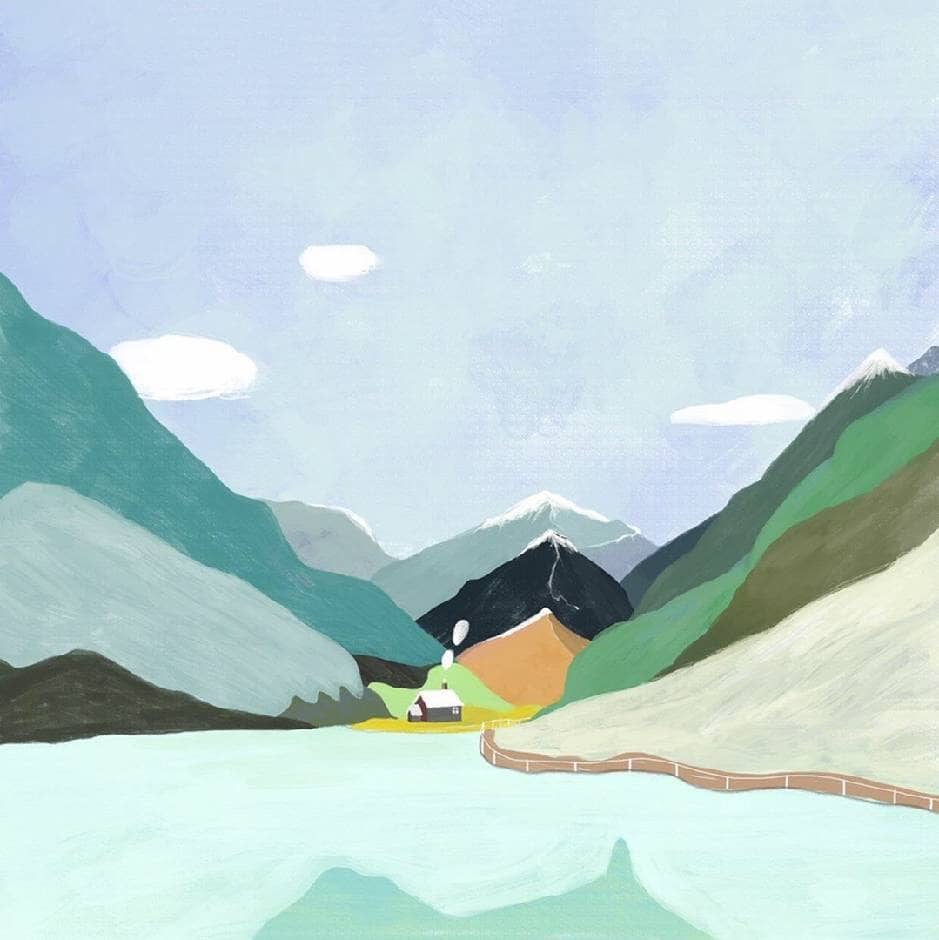

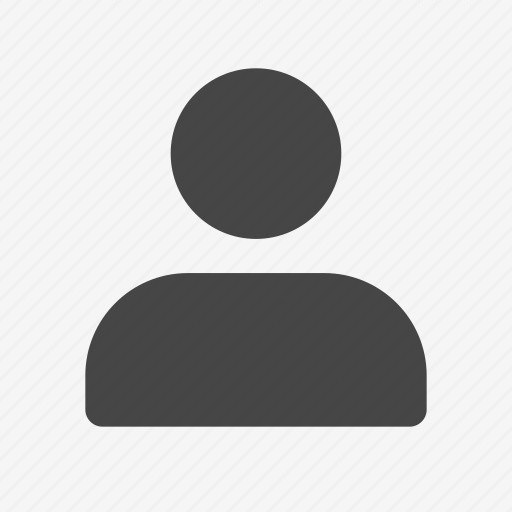





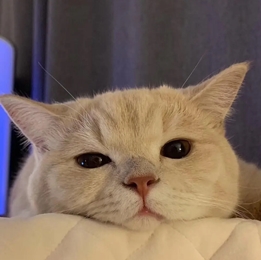

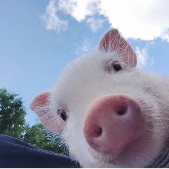
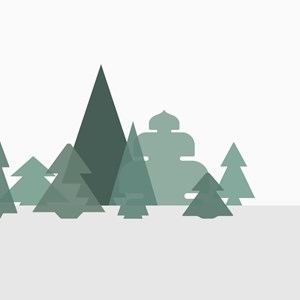





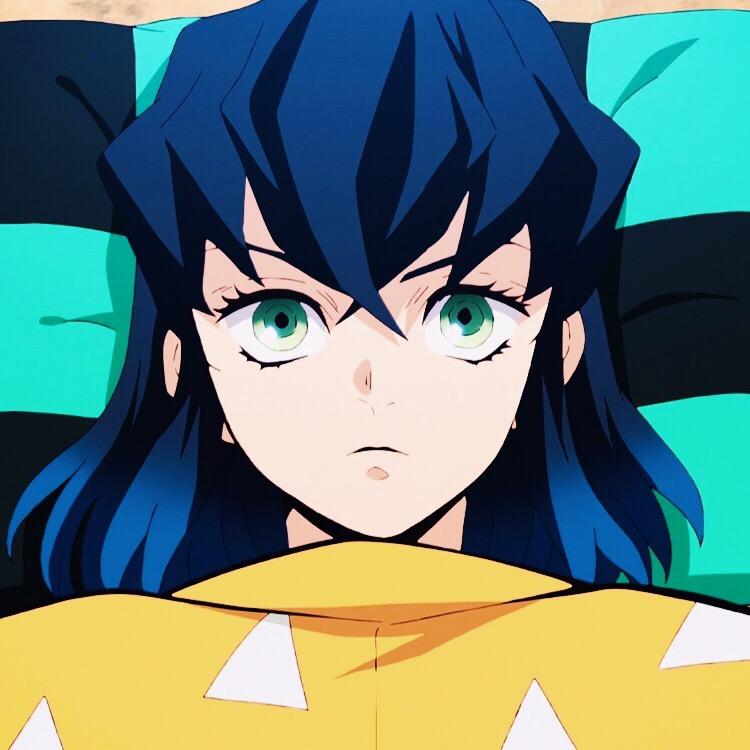


 京公网安备 11010502053266号
京公网安备 11010502053266号